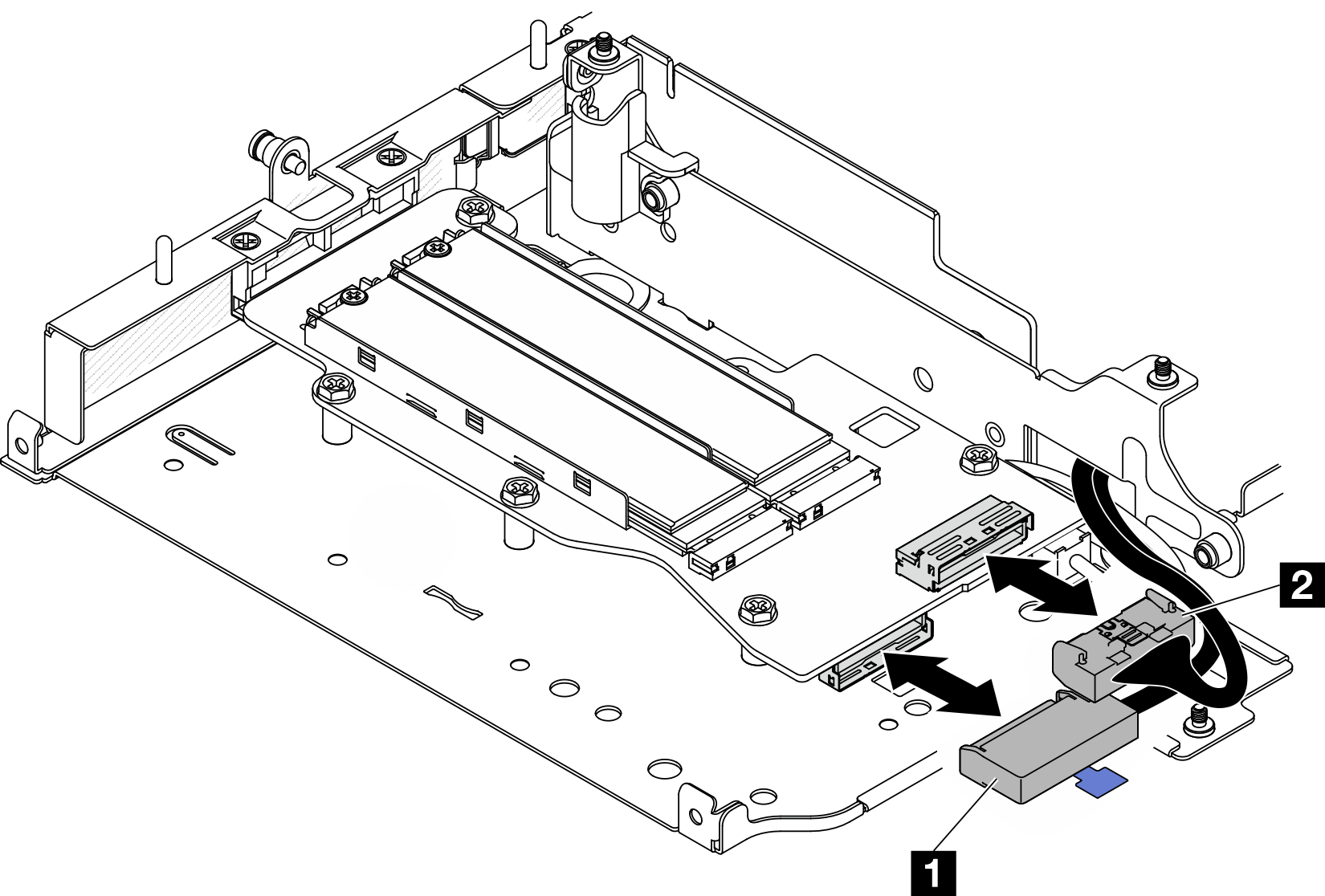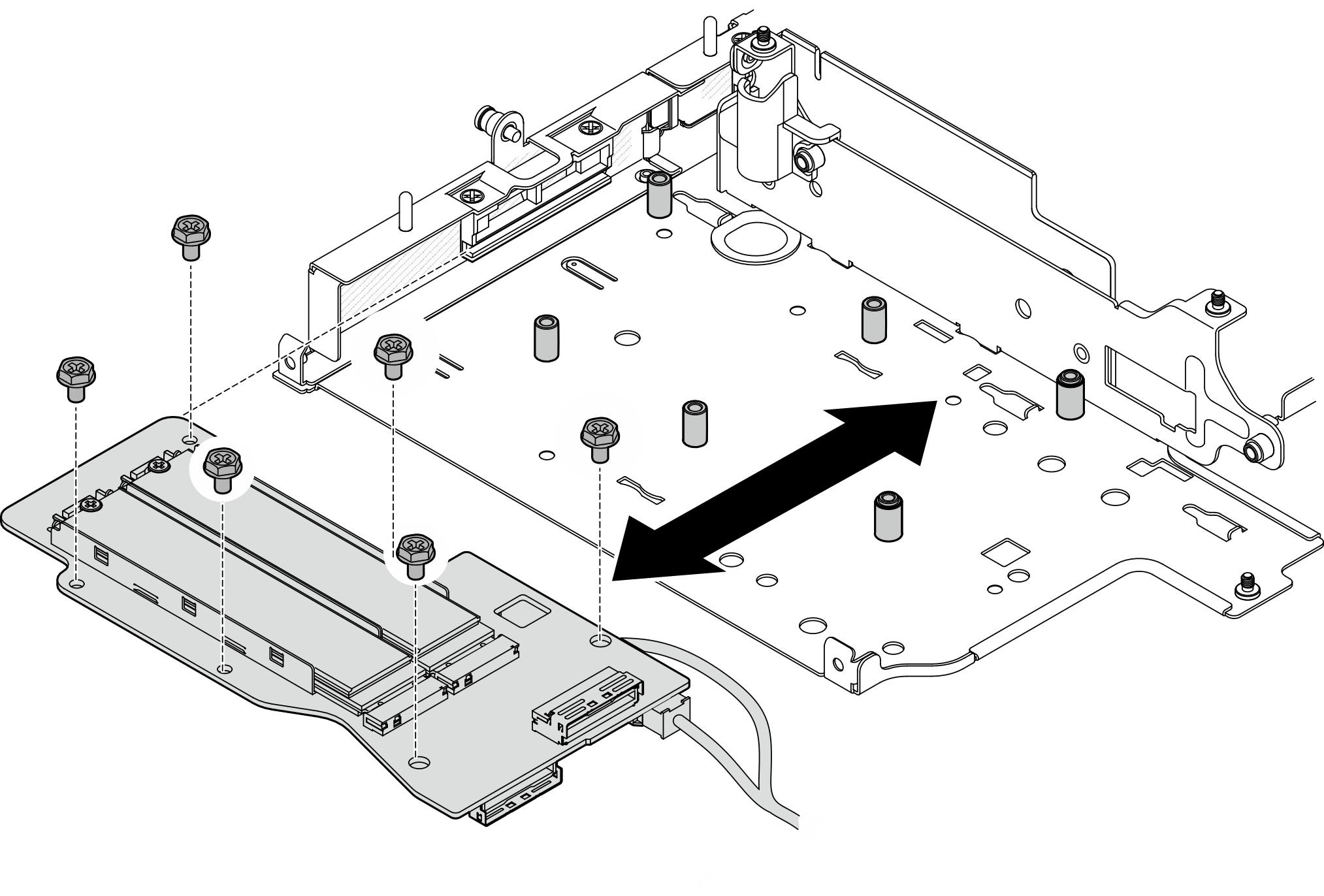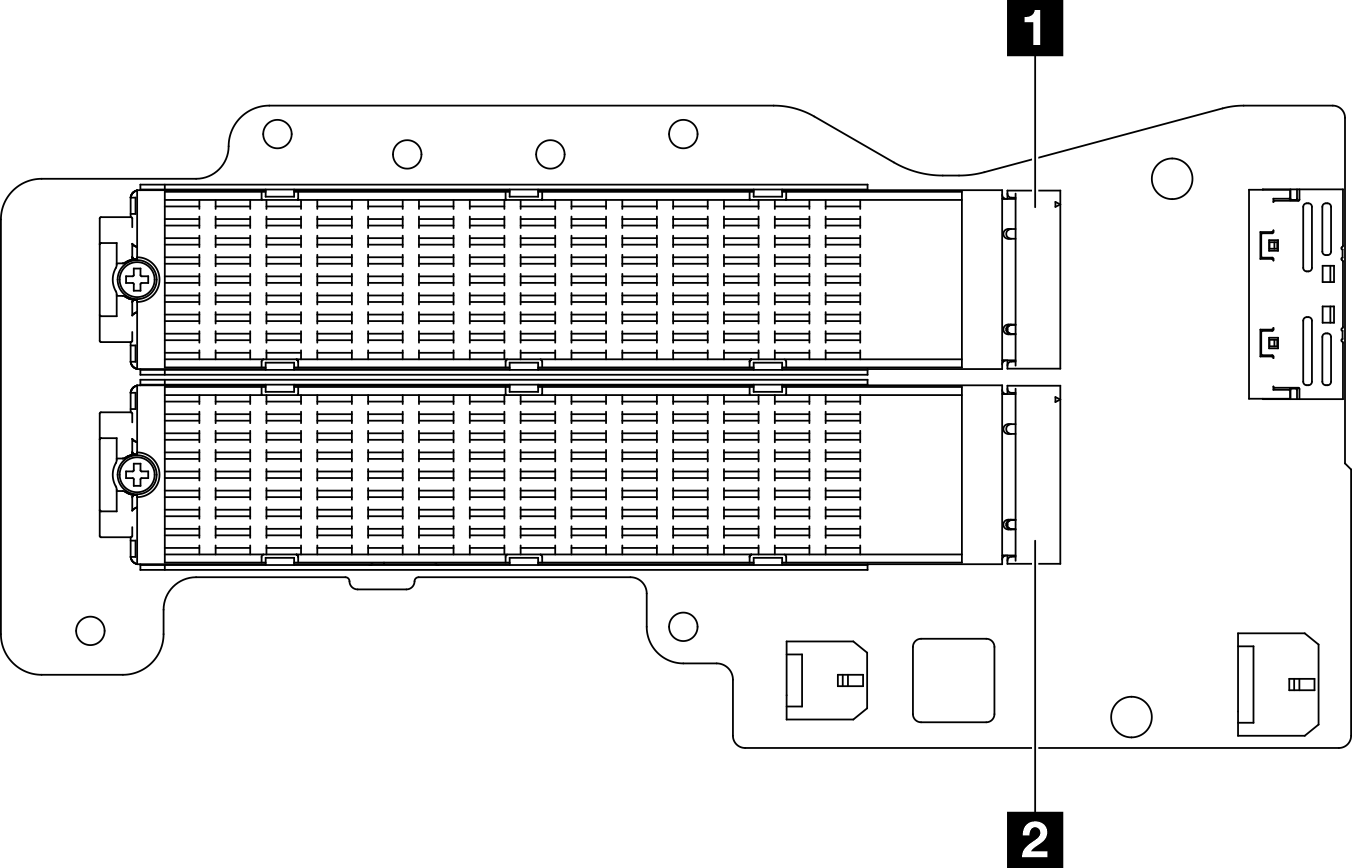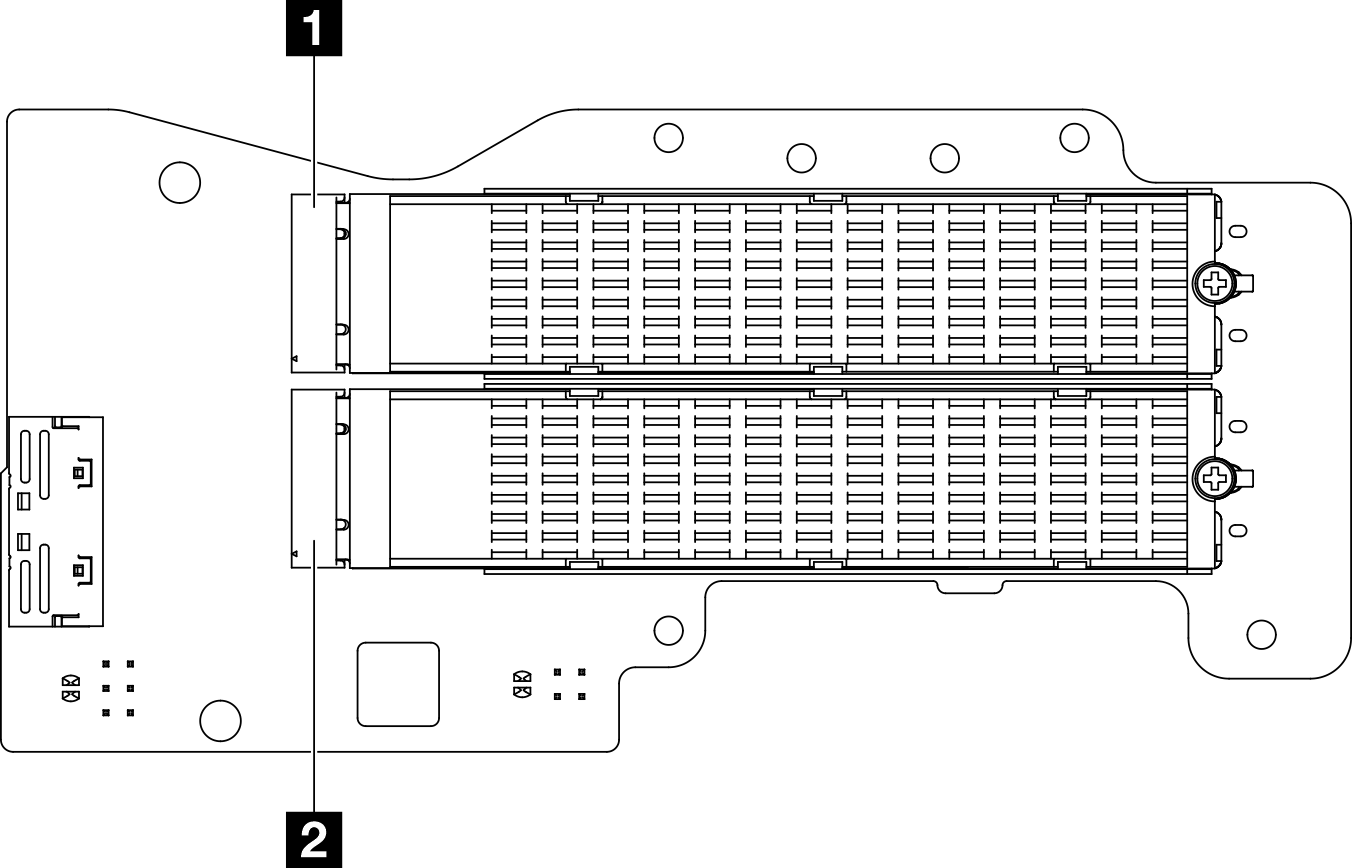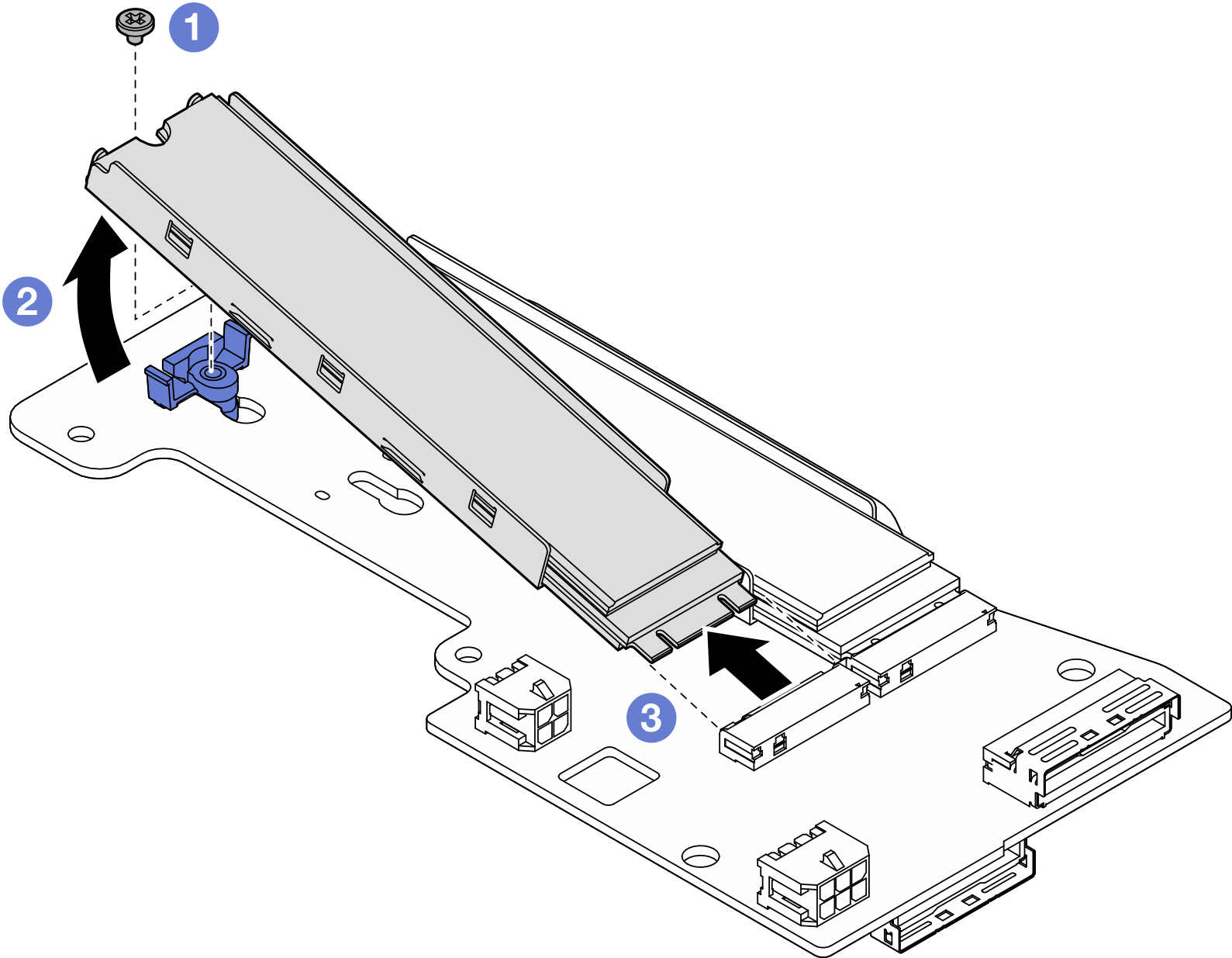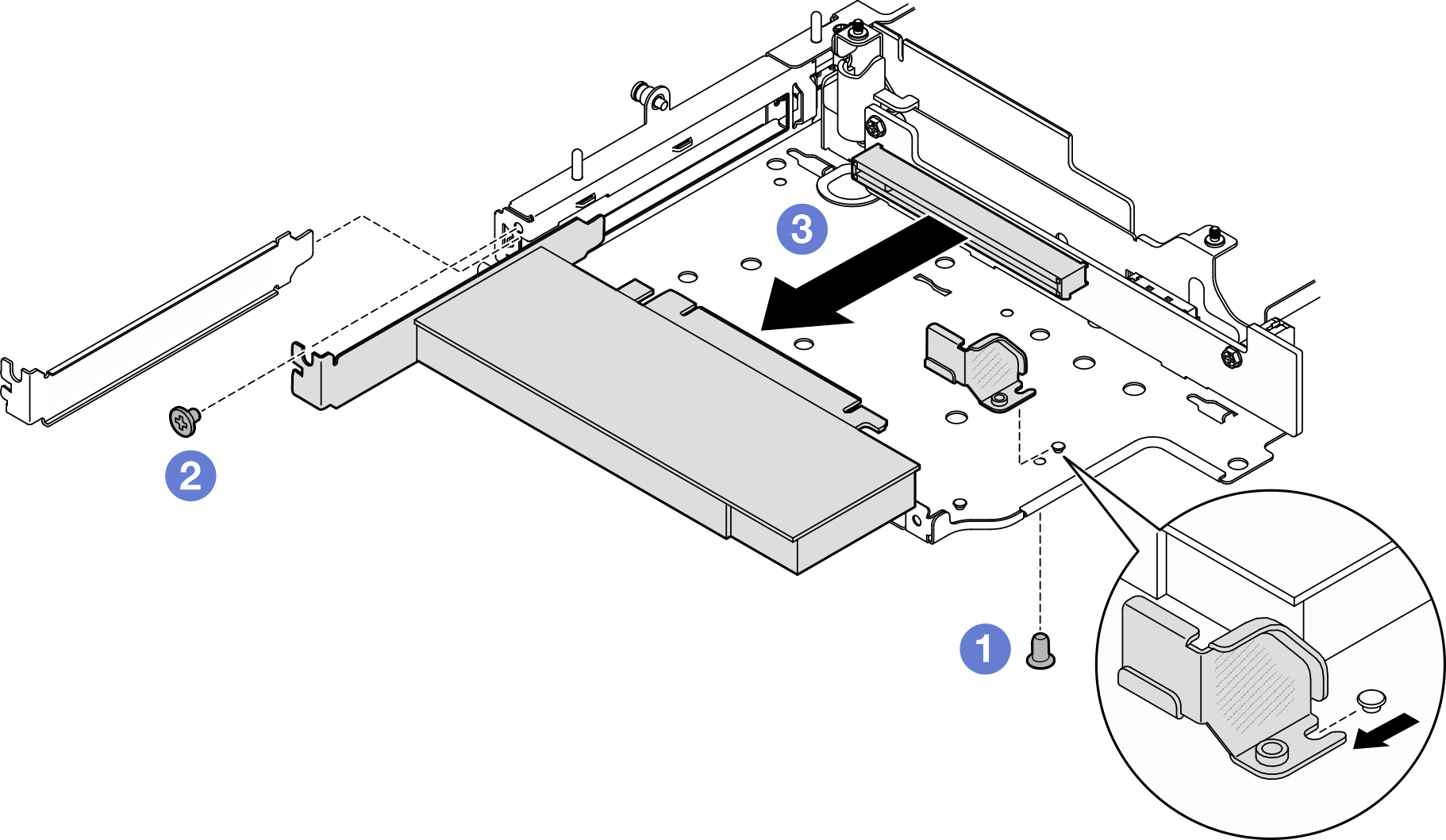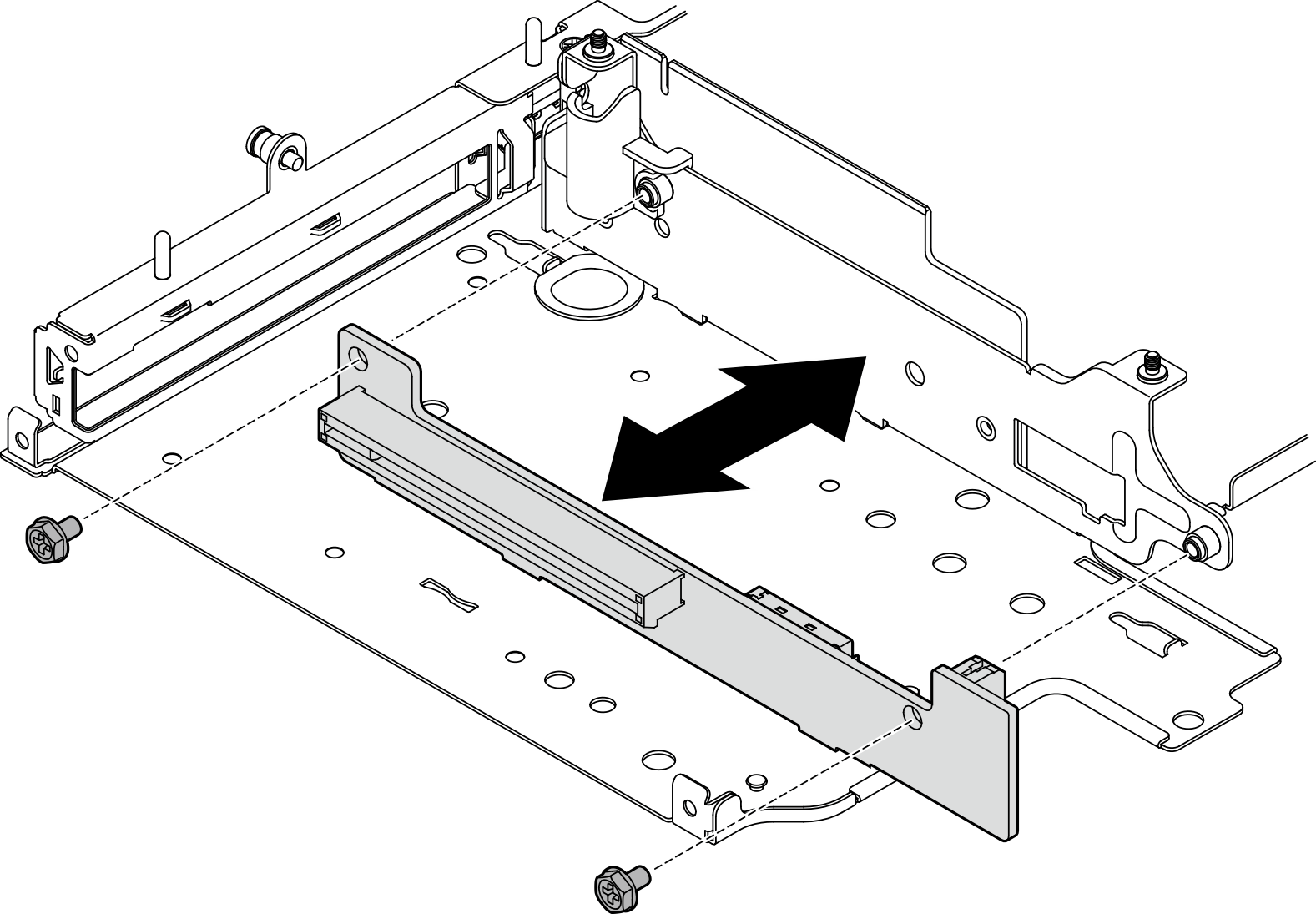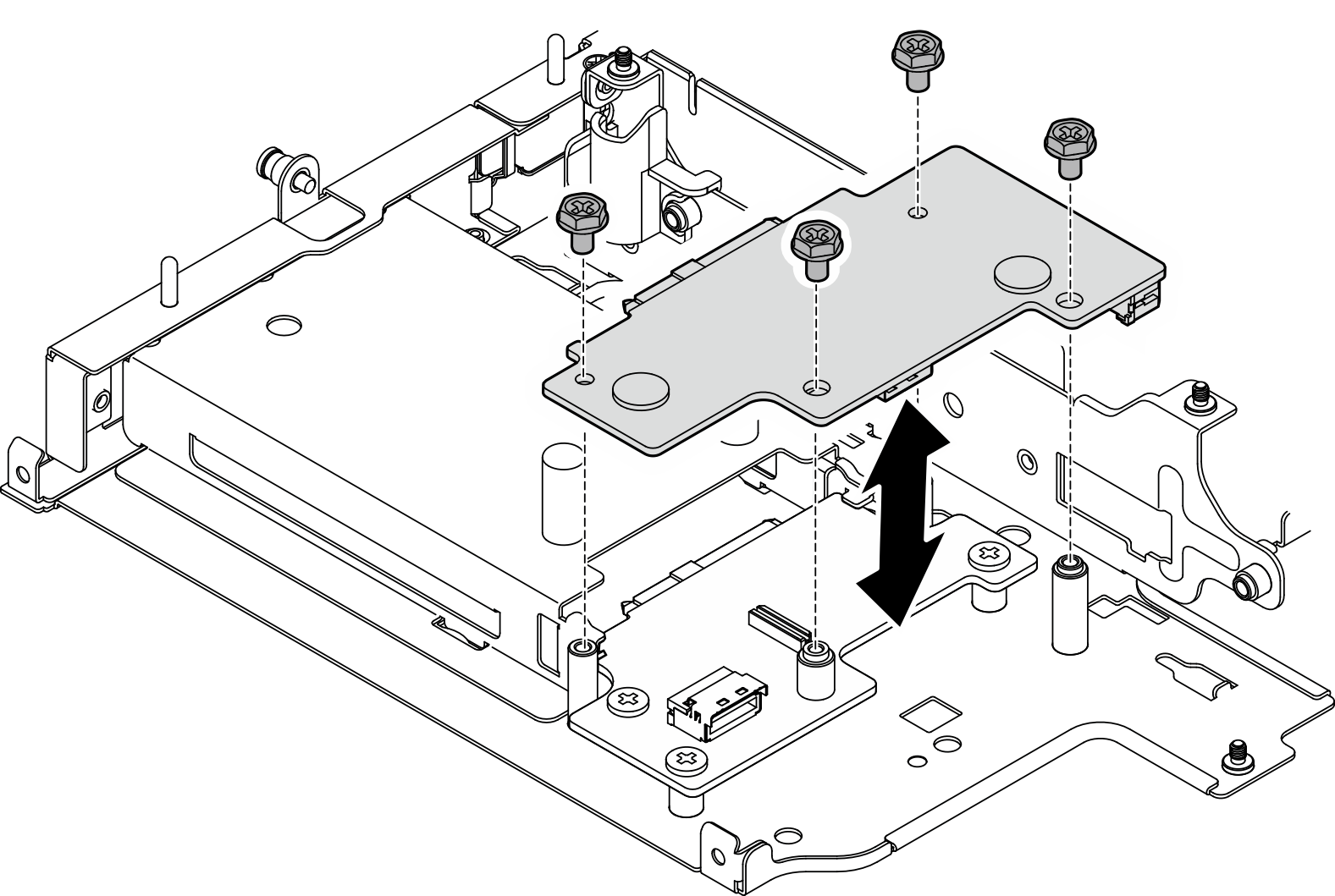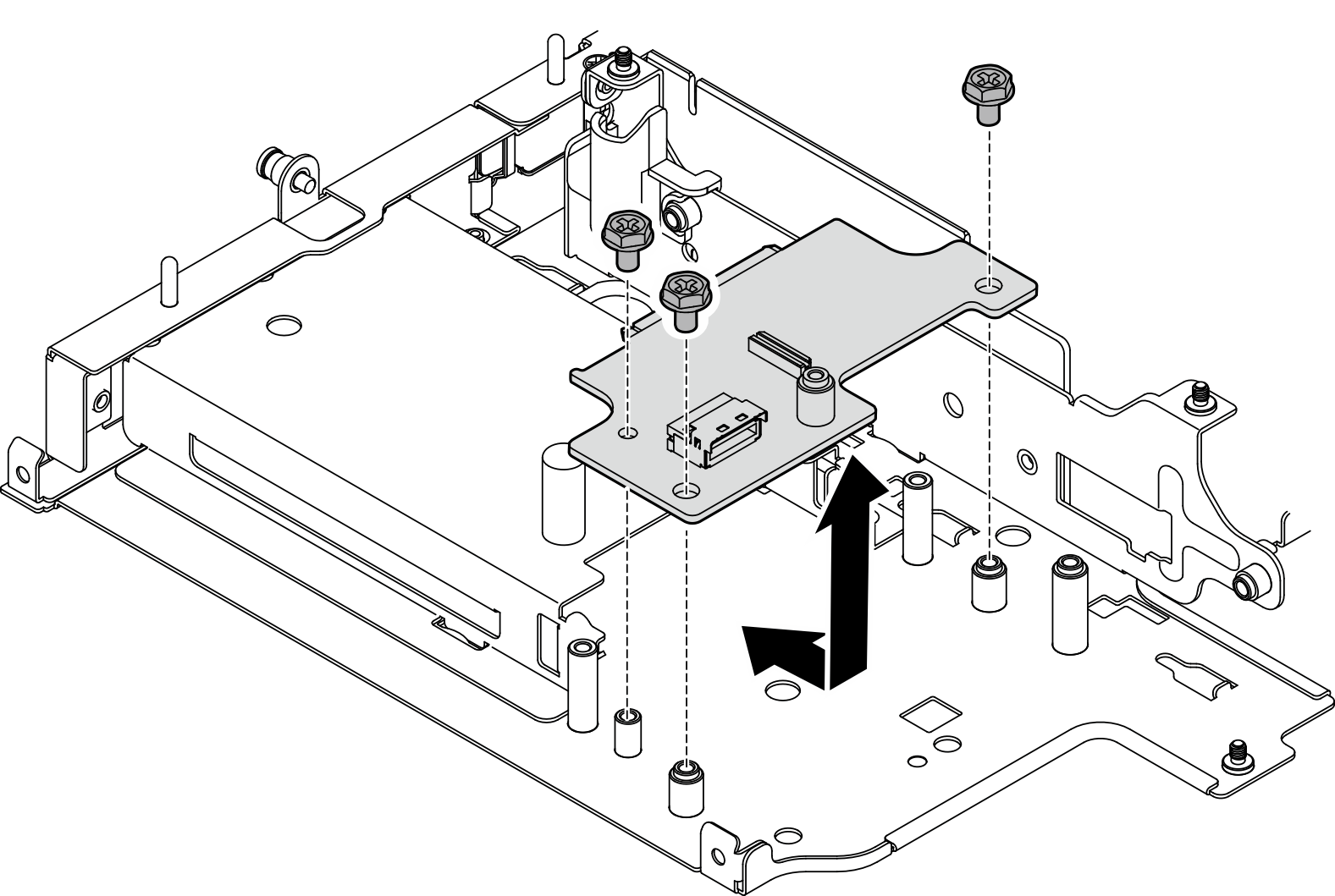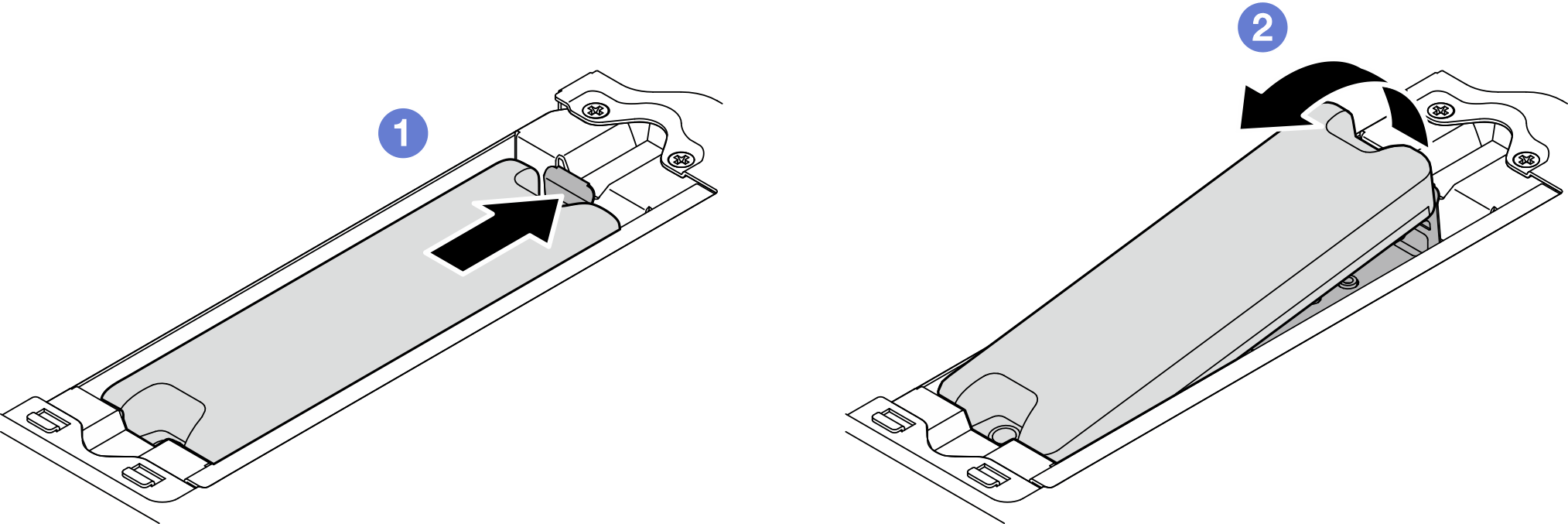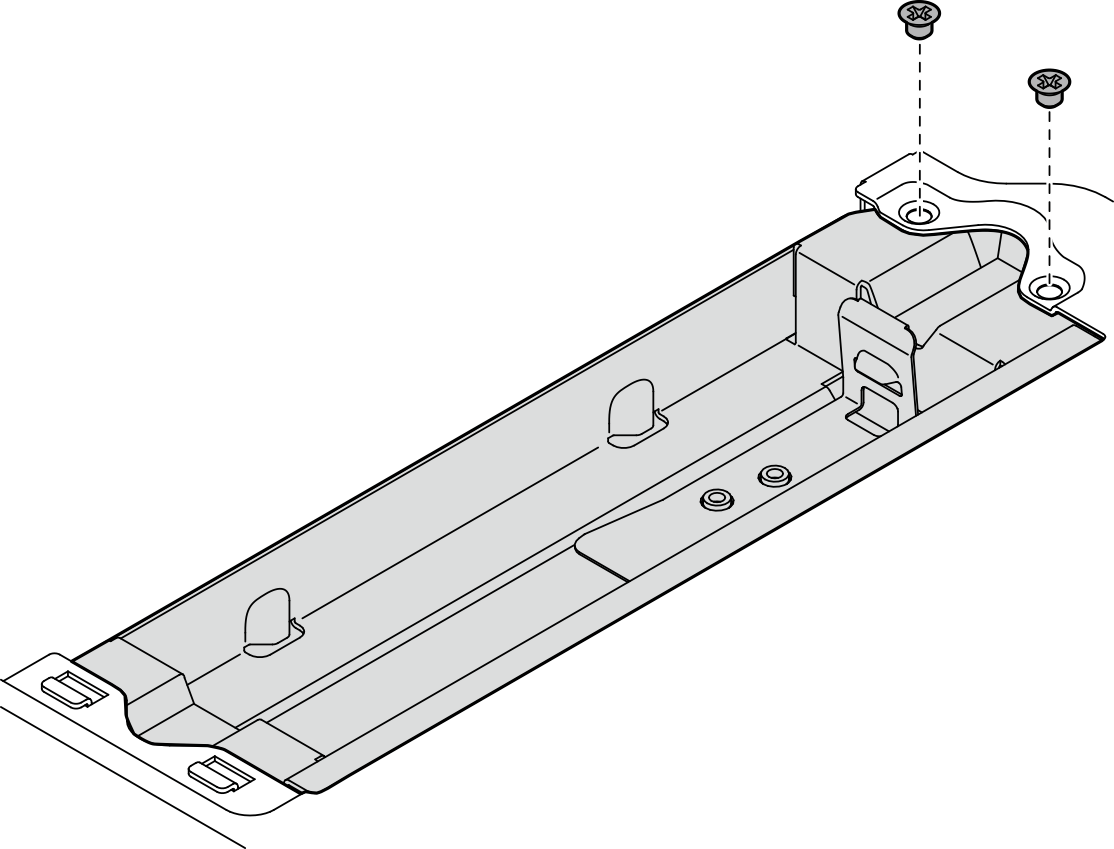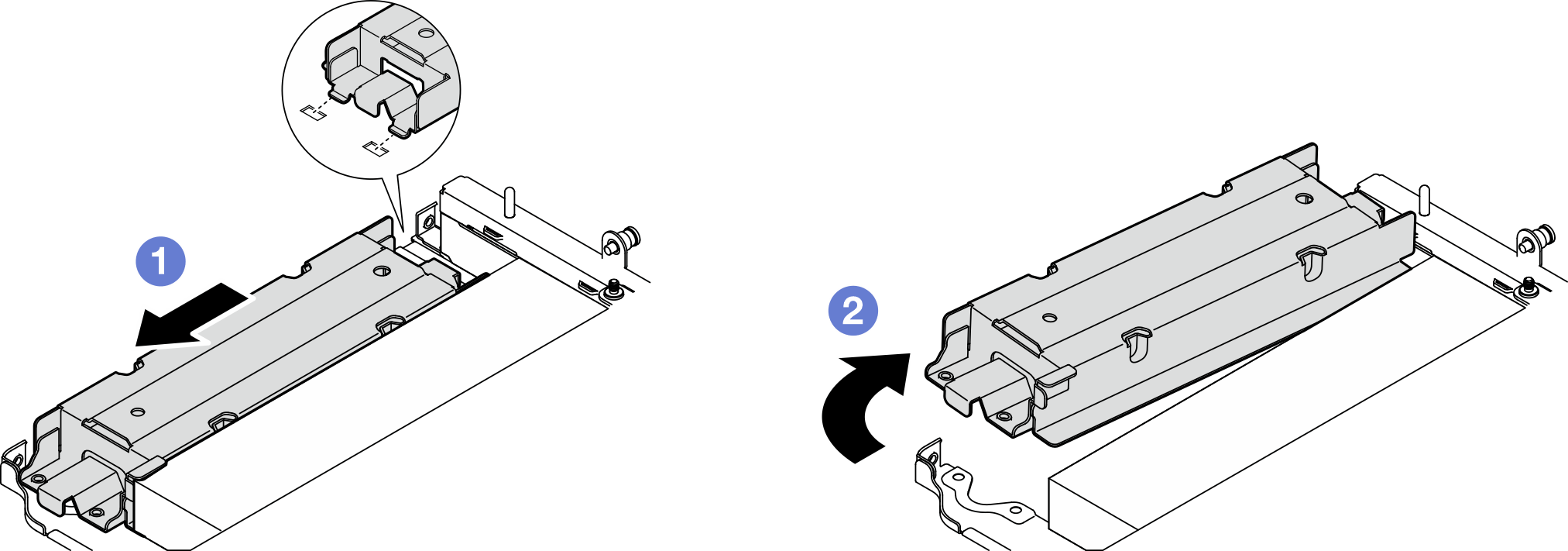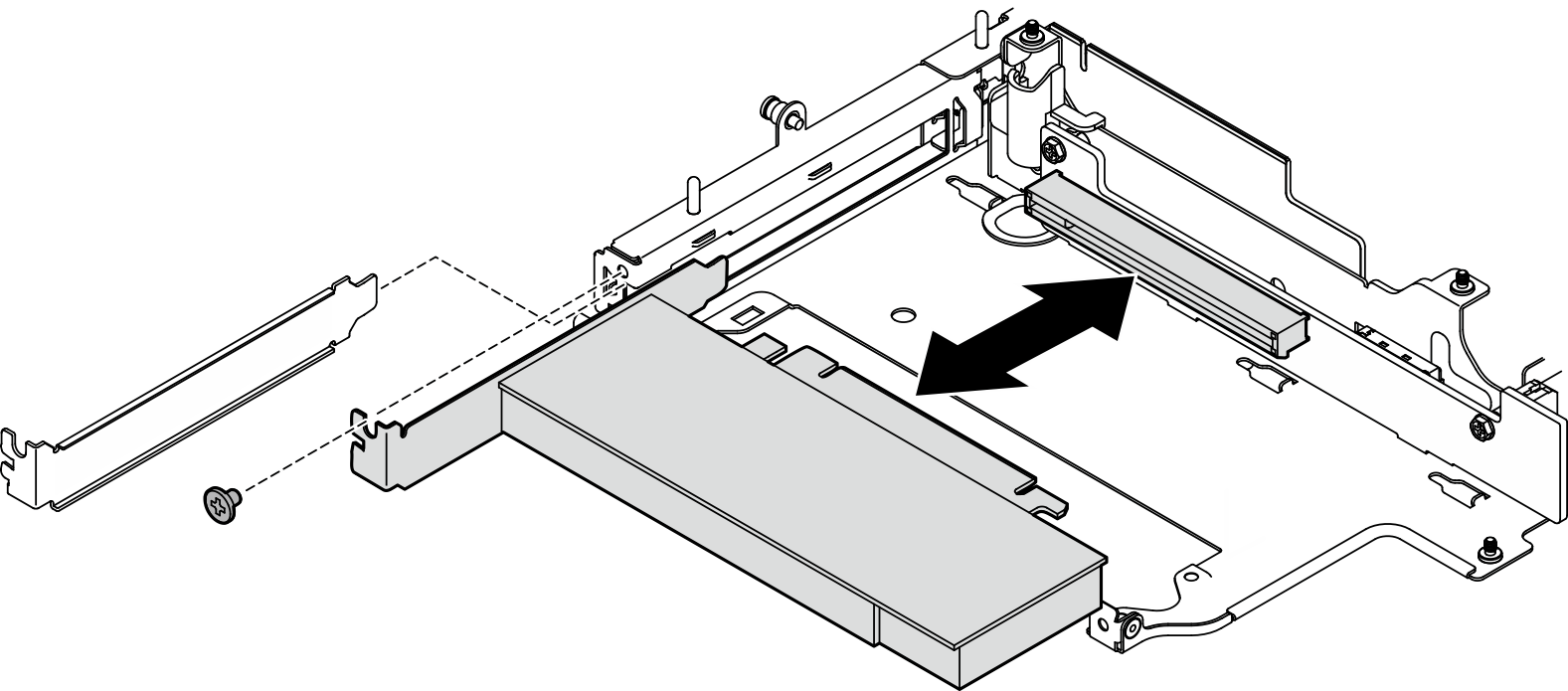Remover componentes da asa esquerda do conjunto da placa riser
Siga as instruções nesta seção para remover componentes da asa esquerda do conjunto de placa riser.
Sobre esta tarefa

Leia Diretrizes de instalação e Lista de verificação de inspeção de segurança para garantir que esteja trabalhando de forma segura.
Desligue o servidor e os dispositivos periféricos e desconecte os cabos de alimentação e todos os cabos externos. Consulte Desligar o servidor.
Se o nó estiver instalado em um gabinete ou estiver montado, remova-o do gabinete ou da montagem. Consulte Guia de configuração.
Procedimento
Remover o conjunto M.2
Procedimento
Após a execução desta tarefa
Instale uma unidade de substituição. Consulte Instalar componentes na asa esquerda do conjunto da placa riser.
Se você receber instruções para retornar o componente ou o dispositivo opcional, siga todas as instruções do pacote e use os materiais do pacote para remessa que foram fornecidos.
Remover o conjunto PCIe
Após a execução desta tarefa
Instale uma unidade de substituição. Consulte Instalar componentes na asa esquerda do conjunto da placa riser.
Se você receber instruções para retornar o componente ou o dispositivo opcional, siga todas as instruções do pacote e use os materiais do pacote para remessa que foram fornecidos.
Remover os backplanes da unidade
Após a execução desta tarefa
Instale uma unidade de substituição. Consulte Instalar componentes na asa esquerda do conjunto da placa riser.
Se você receber instruções para retornar o componente ou o dispositivo opcional, siga todas as instruções do pacote e use os materiais do pacote para remessa que foram fornecidos.
Remover o conjunto PCIe + módulo de rastreamento geográfico
Após a execução desta tarefa
Instale uma unidade de substituição. Consulte Instalar componentes na asa esquerda do conjunto da placa riser.
Se você receber instruções para retornar o componente ou o dispositivo opcional, siga todas as instruções do pacote e use os materiais do pacote para remessa que foram fornecidos.
Vídeo de demonstração